Signālu var instalēt Linux Mint no programmatūras pārvaldnieka lietojumprogrammas, oficiālās signālu krātuves, snap un flatpak lietojumprogrammu pārvaldnieka.
Šajā ziņojumā tiks apspriests Signal Messenger instalēšanas process Linux Mint.
Signal Messenger instalēšana Linux Mint no programmatūras pārvaldnieka
Signāls ir iekļauts Linux Mint programmatūras pārvaldnieka utilītā. Lietojumprogrammas izvēlnē atveriet programmatūras pārvaldnieka utilītu un meklējiet Signal Messenger.
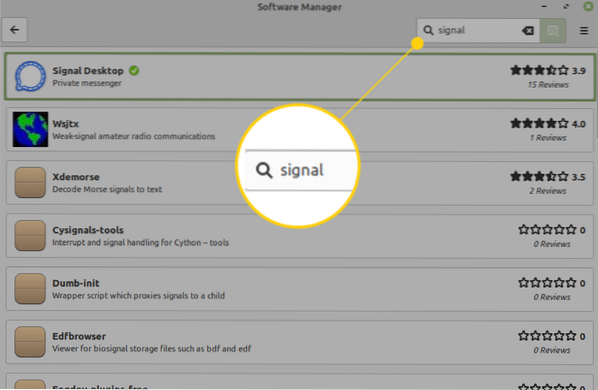
Atlasiet lietojumprogrammu “Signal Desktop” un noklikšķiniet uz “Instalēt”, lai sāktu instalēšanu Linux Mint sistēmā.
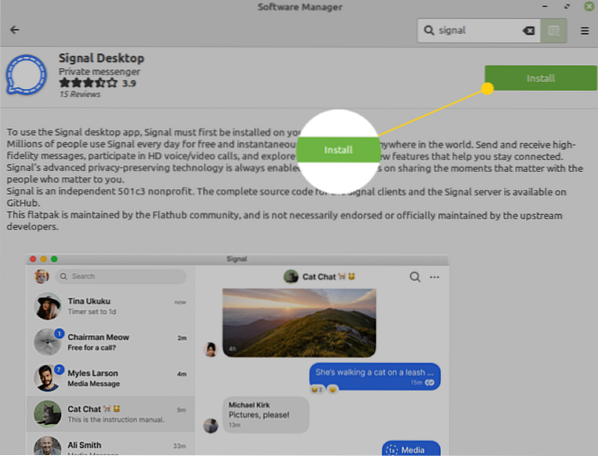
Jūs redzēsiet informāciju par papildu programmatūru, kas tiks instalēta kopā ar Signal Messenger lietojumprogrammu. Noklikšķiniet uz Turpināt.
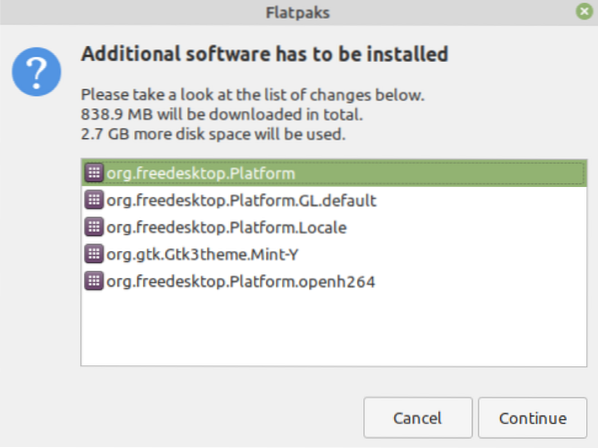
Instalēšana tiks sākta automātiski, un, lai instalētu Signal Messenger lietojumprogrammu Linux Mint, būs nepieciešamas pāris minūtes.
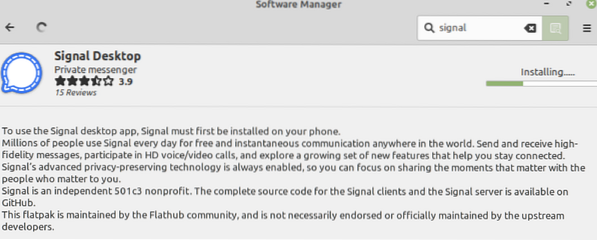
Signal Messenger lietojumprogrammas instalēšana Linux Mint no oficiālās signālu krātuves
Veiciet tālāk norādītās darbības, lai instalētu Signal Messenger lietojumprogrammu no oficiālās Signal repozitorija:
1. darbība: atjauniniet apt kešatmiņu
Aktivizējiet termināli un atjauniniet apt kešatmiņu ar komandu:
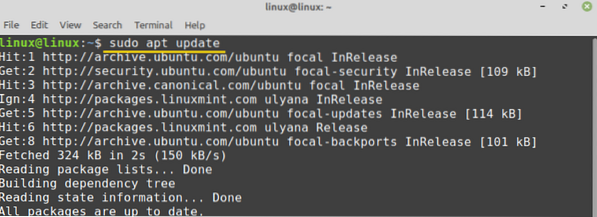
2. darbība: GPG atslēga oficiālajai signāla krātuvei
Nākamais solis ir lejupielādēt vai importēt GPG atslēgu oficiālajai signāla krātuvei, izmantojot komandu:
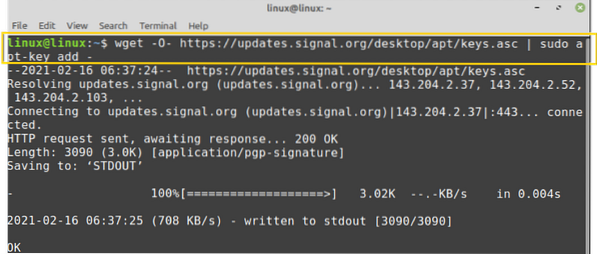
GPG atslēga tiks veiksmīgi lejupielādēta.
3. darbība: pievienojiet Signāla oficiālo repozitoriju
Pēc tam ierakstiet zemāk doto komandu, lai pievienotu Signal oficiālo repozitoriju:

Lai gan komandā ir nosaukums Xenial, Linux Mint tā darbojas labi.
Kad Signal oficiālais repozitorijs ir pievienots, vēlreiz atjauniniet apt kešatmiņu ar komandu:
$ sudo apt atjauninājums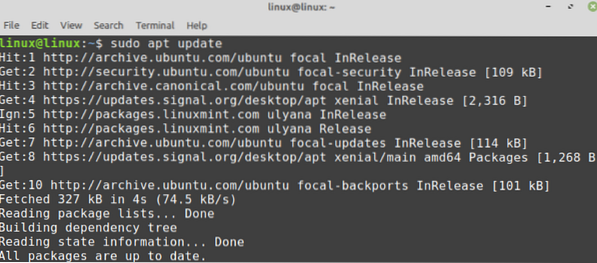
4. darbība: instalējiet Signal Messenger lietojumprogrammu
Pēc veiksmīgas Signal Messanger oficiālās krātuves pievienošanas instalējiet Signal Messenger ar komandu:
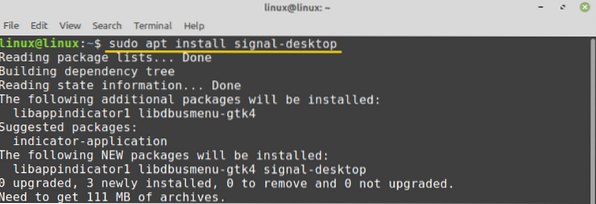
Nospiediet 'y', lai turpinātu Signal Messenger lietojumprogrammas instalēšanu.

Signal Messenger instalēšana Linux Mint, izmantojot Snap
Snap Linux Mint pēc noklusējuma ir atspējots. Pirmkārt, mums ir jāiespējo un jāinstalē snap Linux Mint. Lai iespējotu snap, noņemiet nosnap.pref fails ar komandu:
$ sudo rm / etc / apt / preferences.d / nosnap.pref
Pēc tam atjauniniet apt kešatmiņu un instalējiet snapd Linux Mint:
$ sudo apt atjauninājums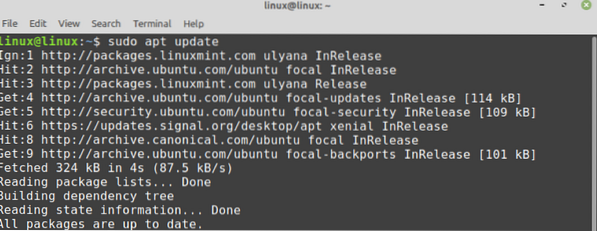

Kad snap ir iespējots un instalēts, ierakstiet zemāk sniegto komandu, lai instalētu Signal Messenger lietojumprogrammu, izmantojot snap:
$ sudo snap install signal-desktop
Signal Messenger instalēšana Linux Mint, izmantojot Flatpak
Flatpak ir universāls pakotņu pārvaldnieks, un tas ir iepriekš instalēts Linux Mint. Lai instalētu Signal Messenger no Flatpak, palaidiet komandu:
$ flatpak instalējiet flathub org.signāls.Signāls
Lai palaistu Signal flatpak pakotni, izmantojiet komandu:
$ flatpak palaist org.signāls.Signāls
Darba sākšana ar Signal Messenger Linux Mint
Kad Signal Messenger programma ir instalēta, atveriet lietojumprogrammu izvēlni un meklējiet Signal.
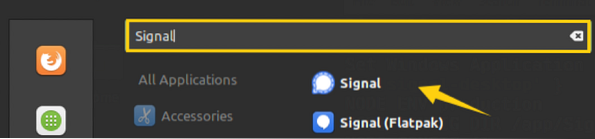
Lai to atvērtu, noklikšķiniet uz lietojumprogrammas Signāls. Skenējiet svītrkodu no sava Signal tālruņa lietojumprogrammas, un tas būs gatavs lietošanai.
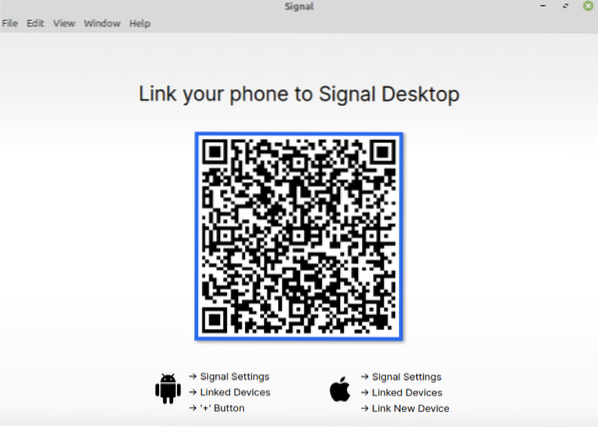
Secinājums
Signāls ir plaši izmantota daudzplatformu lietojumprogramma, ko izmanto tūlītēju ziņojumu sūtīšanai, audio un video zvanu veikšanai. Signal Messenger lietojumprogrammu Linux Mint var instalēt no programmatūras pārvaldnieka, oficiālās signālu krātuves, snap un flatpak pārvaldnieka. Šajā rakstā ir izskaidroti visi labākie iespējamie Signal Messenger lietojumprogrammas instalēšanas veidi Linux Mint.
 Phenquestions
Phenquestions

